Excel je nepogrešljivo orodje za obdelavo in analizo podatkov. Ko delaš s tem programom, je pomembno, da poznaš uporabniški vmesnik, da boš lahko učinkovito delal. V tem priročniku gremo korak za korakom skozi različne dele Excelovega vmesnika, tako da boš dobro pripravljen na svoje prihodnje projekte in lekcije.
Najpomembnejši zaključki
- Uporabniški vmesnik Excel vključuje trak hitrega dostopa, trak in statusno vrstico.
- Pomembne funkcije, kot sta shranjevanje in razveljavitev sprememb, najdeš v traku hitrega dostopa.
- Jezički v traku ponujajo različne možnosti, odvisno od izbranega jezička.
Navodila korak za korakom
1. Začetek Excela in prepoznavanje vmesnika
Ko zaženeš Excel, na zaslonu vidiš različne možnosti. Klikni na "Nov", da ustvariš prazno dokument.
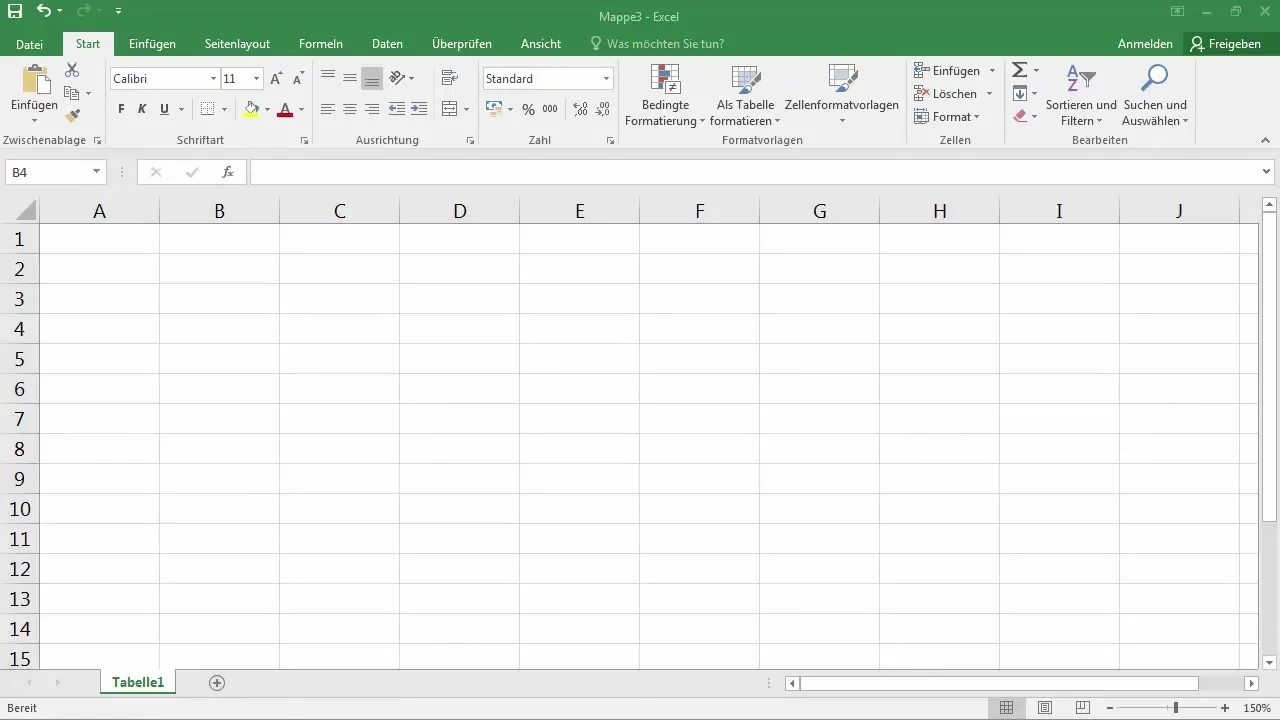
Zdaj imaš pred seboj prazno delovno zvezek, pripravljen za začetek dela. V spodnjem desnem kotu zaslona najdeš nastavitve povečave, ki ti omogočajo, da se povečuješ ali zmanjšuješ delovni zvezek.
2. Uporaba traku hitrega dostopa
Trak hitrega dostopa se nahaja v zgornjem levem kotu in ti omogoča dostop do pomembnih funkcij, kot sta shranjevanje in razveljavitev. Če klikneš na ikono disketne enote, shraniš svoje dokumente. Če želiš nekaj razveljaviti, lahko bodisi klikneš na ustrezno gumb v traku bodisi uporabiš bližnjico na tipkovnici Ctrl + Z.
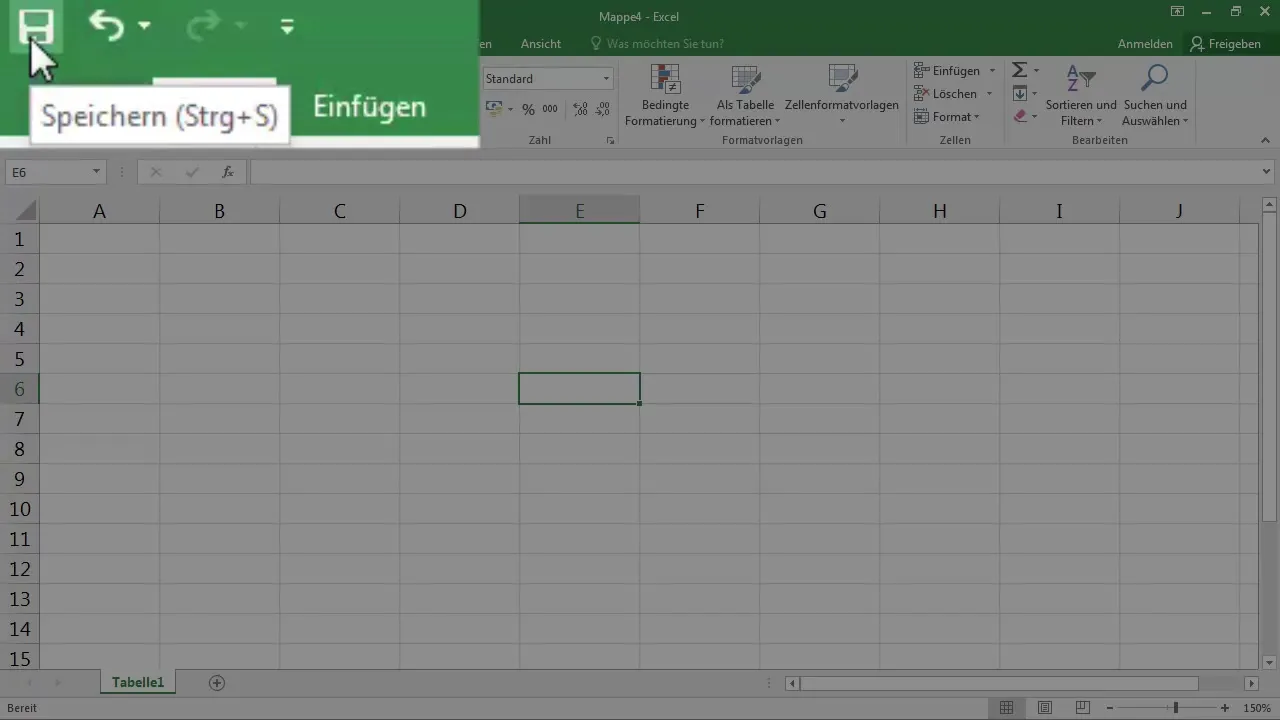
3. Pregled naslovne vrstice in funkcij za prijavo
Na vrhu sredine Excelovega vmesnika se nahaja naslovna vrstica, ki ti prikazuje trenutno ime datoteke. Tukaj najdeš tudi možnosti za prijavo v Office 365 in deljenje dokumentov.
4. Razumevanje traku
Trak vključuje različne jezičke, kot so "Datoteka", "Začetek" in "Vstavi". Ko klikneš na enega od teh jezičkov, se vsebina spremeni in ti ponudi različne možnosti, ki jih lahko uporabljaš za svoj projekt. Po potrebi lahko tudi skriješ trak, da ustvariš več prostora.
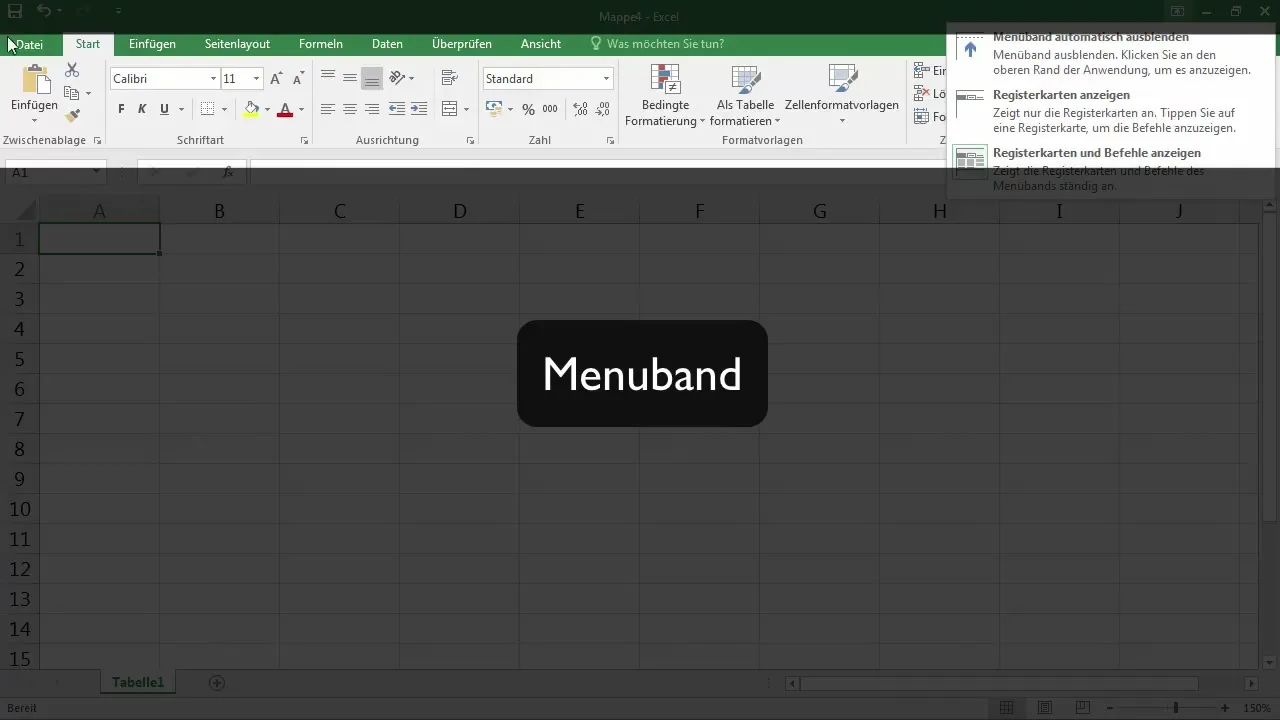
5. Uporaba jezičkov v traku
Odvisno od izbranega jezička v traku so ti na voljo različne skupine funkcij. Na primer, v skupini "Začetek" najdeš možnosti za pisavo, poravnavo in obliko celice. Te skupine ti olajšajo delo z različnimi elementi v tvojem delovnem zvezku.
6. Imena delovnih listov in statusna vrstica
Spodaj v Excelovem vmesniku vidiš imena delovnih listov. Tukaj lahko tudi ustvariš nove liste. Statusna vrstica na dnu te obvešča o trenutnem stanju Excela, na primer ali trenutno poteka postopek shranjevanja ali izračuna.
7. Načini pogleda in drsnik za povečavo
Desno spodaj v Excelu najdeš nastavitve pogleda. Lahko preklapljaš med normalnim pogledom, postavitvijo strani in predogledom obrezovanja. Tudi drsnik za povečavo je tukaj, s katerim lahko prilagodiš faktor povečave svojega delovnega zvezka.
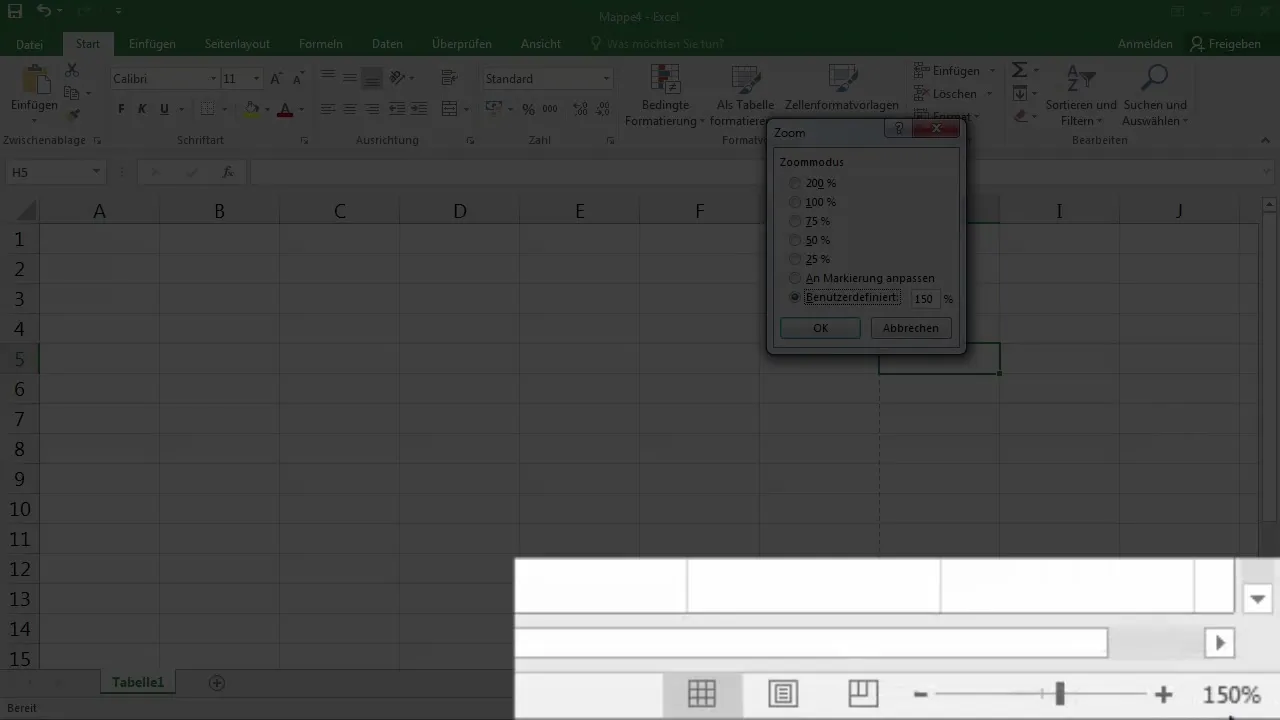
8. Urejevalna vrstica in funkcije formul
V osrednjem delu aplikacije vidiš urejevalno vrstico, ki ti prikazuje, kaj je v trenutno aktivni celici. Tukaj lahko vneseš podatke in vstaviš formule. V traku so na voljo tudi različne funkcije pod jezičkom "Formule", ki ti pomagajo, da delaš učinkoviteje.
Povzetek – Osnove Excela – Uvod v uporabniški vmesnik za začetnike
Uporabniški vmesnik Excela je strukturiran in ti omogoča učinkovito obdelavo tvojih podatkov. Od traku hitrega dostopa do traku in statusne vrstice so vse funkcije jasno razporejene. Z boljšim razumevanjem teh elementov lahko bistveno poenostaviš svoje delo v Excelu.
Pogosto zastavljena vprašanja
Kako začnem Excel in ustvarim nov dokument?Začneš Excel in klikneš na "Nov", da ustvariš prazno dokument.
Kje najdem nastavitve povečave v Excelu?Nastavitve povečave najdeš v spodnjem desnem kotu Excelovega vmesnika.
Kaj je trak hitrega dostopa?Trak hitrega dostopa je območje v zgornjem levem kotu, ki ponuja pomembne funkcije, kot sta shranjevanje in razveljavitev.
Kako skrijem trak?Trak lahko skriješ tako, da klikneš na ustrezno gumb zgoraj, in ga znova pokažeš, tako da še enkrat klikneš nanj.
Za kaj je statusna vrstica?Statusna vrstica te obvešča o postopkih, kot so shranjevanje ali izračuni, ki se izvajajo v Excelu.


